RMVB形式とは何ですか? RMVBのVBは可変ビットレートを指し、前の世代のRM形式の画像よりもはるかに明確です。静的画像のビットレートを下げるためです。
プレーヤーがRMVBビデオを再生できない場合は、MP4形式に変換できます。
MP4形式は、毎日見られる最も一般的なビデオ形式です。コンピュータープレーヤーだけでなく、モバイルデバイスでも再生できます。
では、RMVBをMP4形式に変換する方法は?
VideoPower BLUE は、基本的なビデオ編集、画面アクティビティ、スライドショーの作成、オーディオとビデオの変換など、多くの機能を備えた強力なツールです。このソフトウェアは、RMVBをMP4に簡単に変換できます。
ステップ1:RMVBファイルをプログラムに追加する
PCにAudio Converter – VideoPower BLUEが正常にインストールされている場合は、プログラムを実行します。 [ファイルを追加]ボタンをクリックするか、ファイルをインターフェースにドラッグアンドドロップすることで、ファイルをプログラムに直接インポートできます。
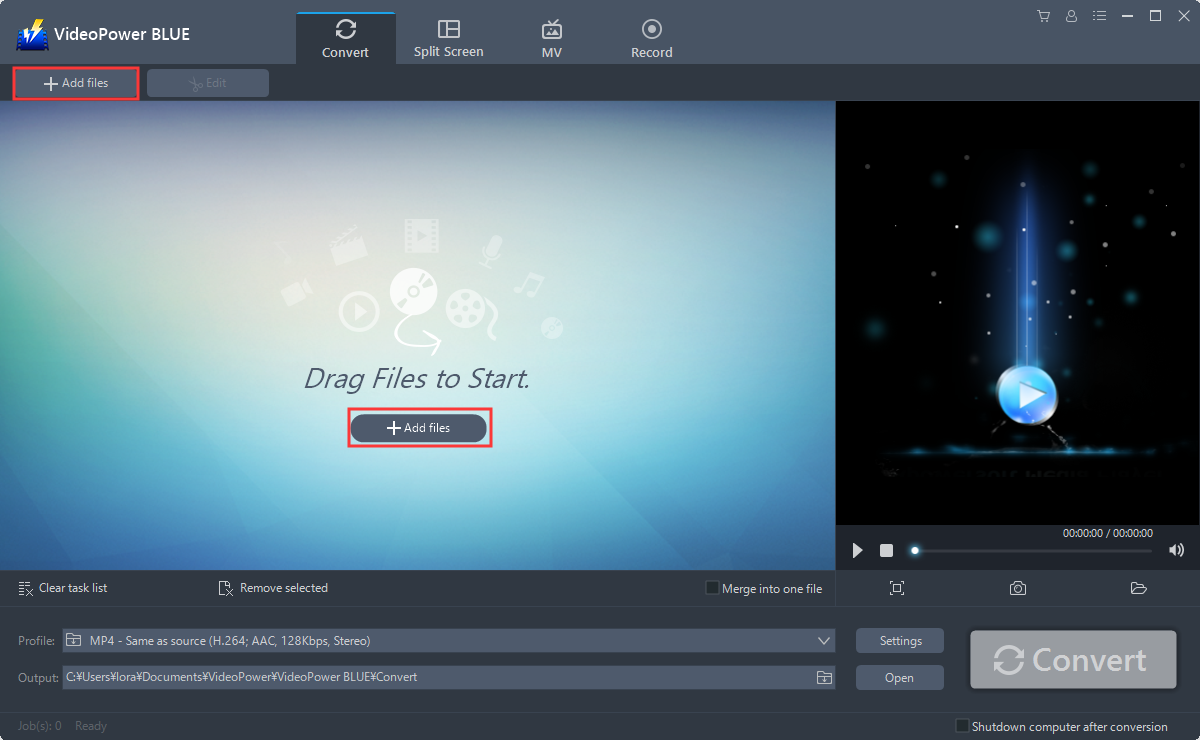
ステップ2:RMVBビデオを編集する
変換する前にファイルを編集する必要がある場合は、以下の手順に従ってください。
インポートされたRMVBファイルがリストに表示されます。
ファイルの右側にある[編集]ボタンをクリックします。
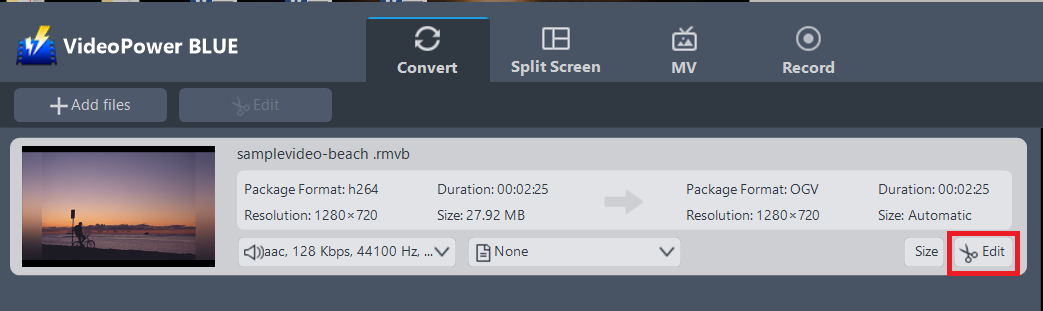
内蔵のビデオエディタがポップアップし、その助けを借りて、あなたは完璧な映画を作ることができます。速度と音量を調整し、ビデオをトリミング、カット、クロップ、回転、またはフリップします。明るさ、コントラスト、彩度を調整しながら、効果、字幕、透かしを追加して、編集をより簡単にします。
たとえば、次のようにビデオをトリミングできます。
1.)[トリムマーカーの追加]をクリックします。
2.)下図のようにマークをドラッグして、カットしたい部分を選択します。
複数セクションを選択する場合は、1と2を繰り返してください。
3.)「設定」から「選択したセクションを保持」または「選択したセクションを削除」を選択します。
4.)[OK]をクリックして設定を保存します。
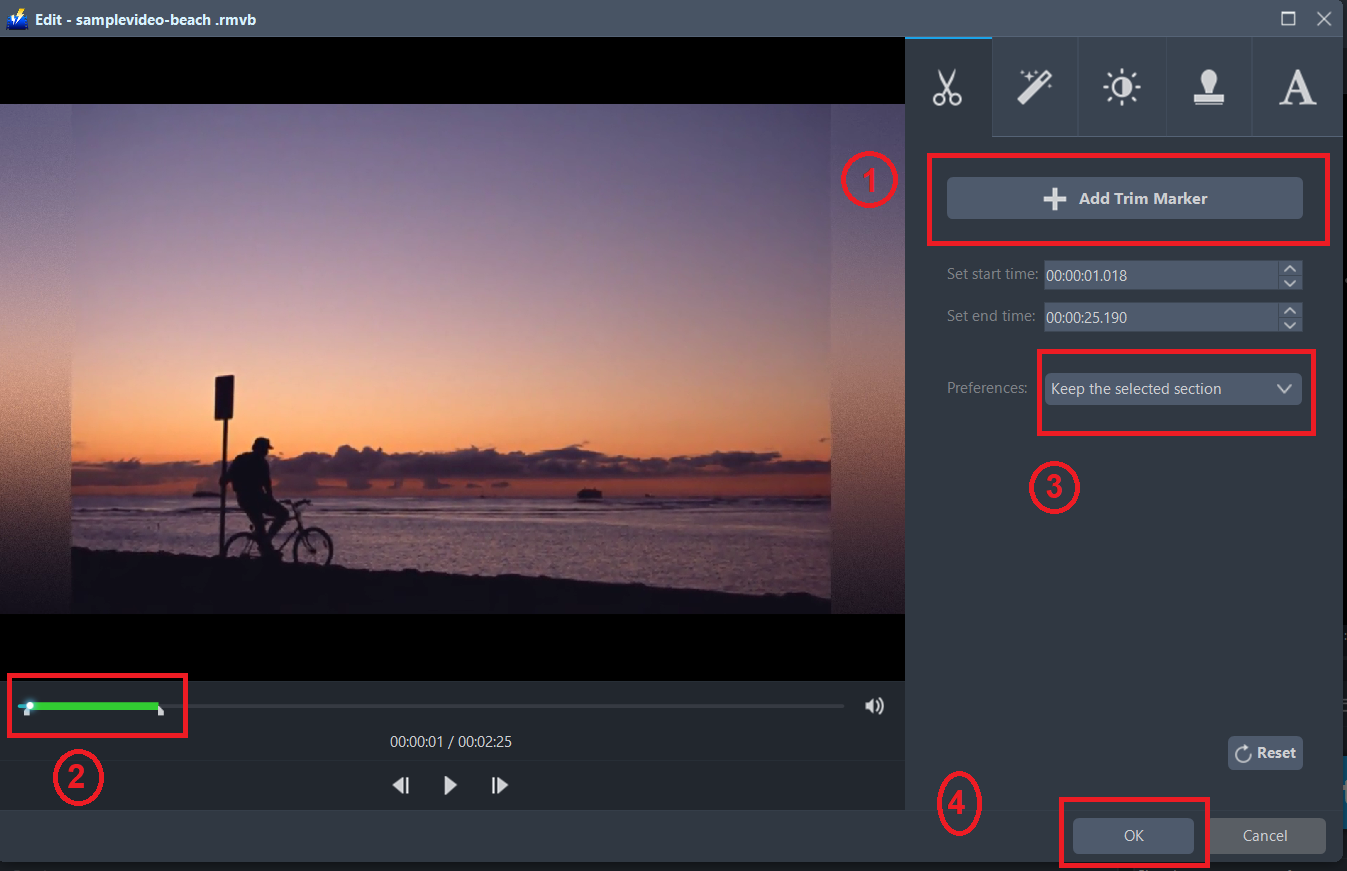
ステップ3:RMVBをMP4形式に変換する
3.1出力フォーマットを設定します。
クリックして[プロファイル]ドロップダウンメニューを開き、プロファイルリストから目的の形式を選択します。ここでは、「ビデオ」、「MP4」、および「ソースと同じ」品質、または必要に応じて「HD」、「4K品質」などの他のオプションを選択します。
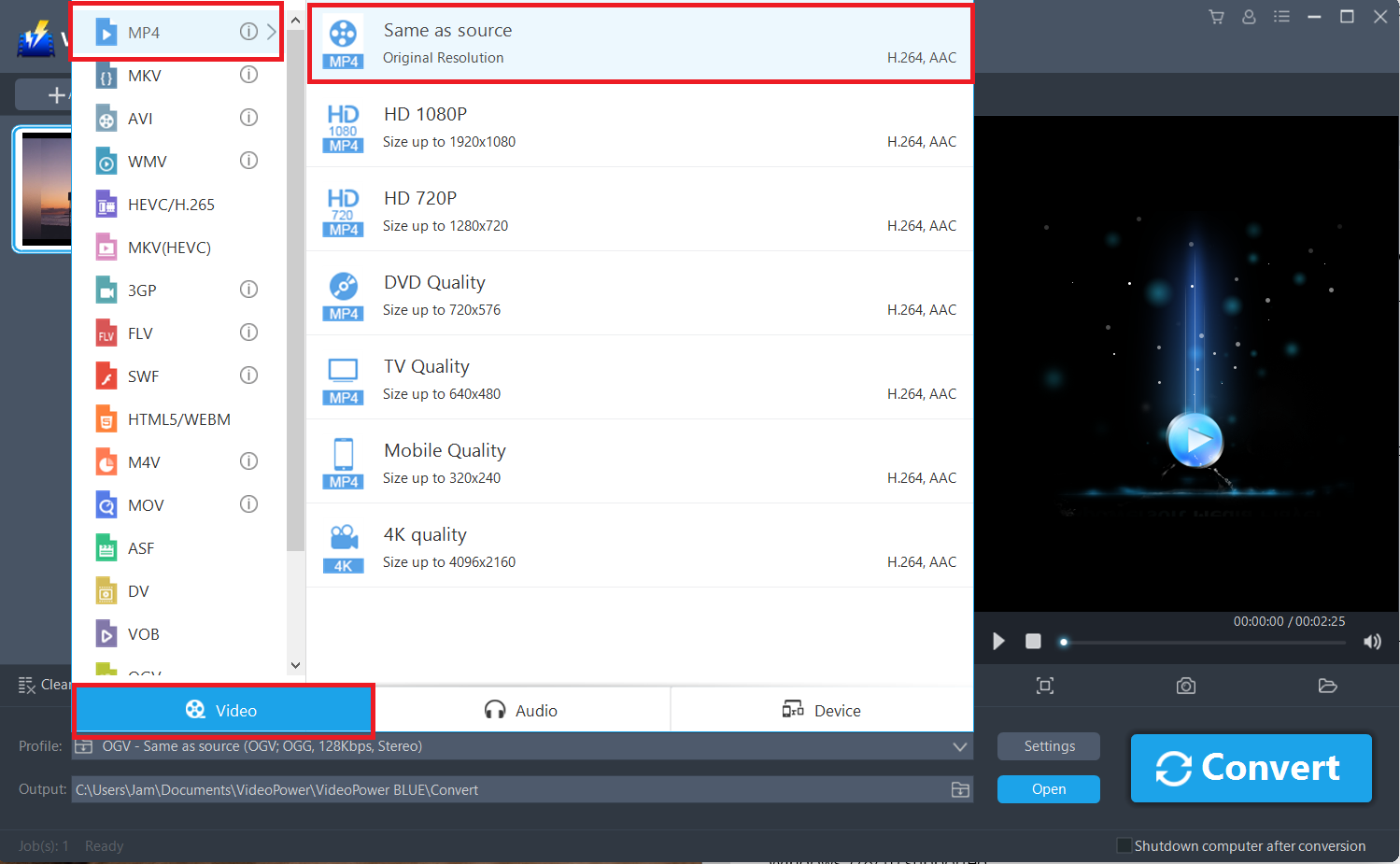
3.2変換の開始
ファイルリストに戻ります。
「変換」ボタンをクリックすると、変換されたMP4ファイルがデフォルトの出力フォルダに保存されます。
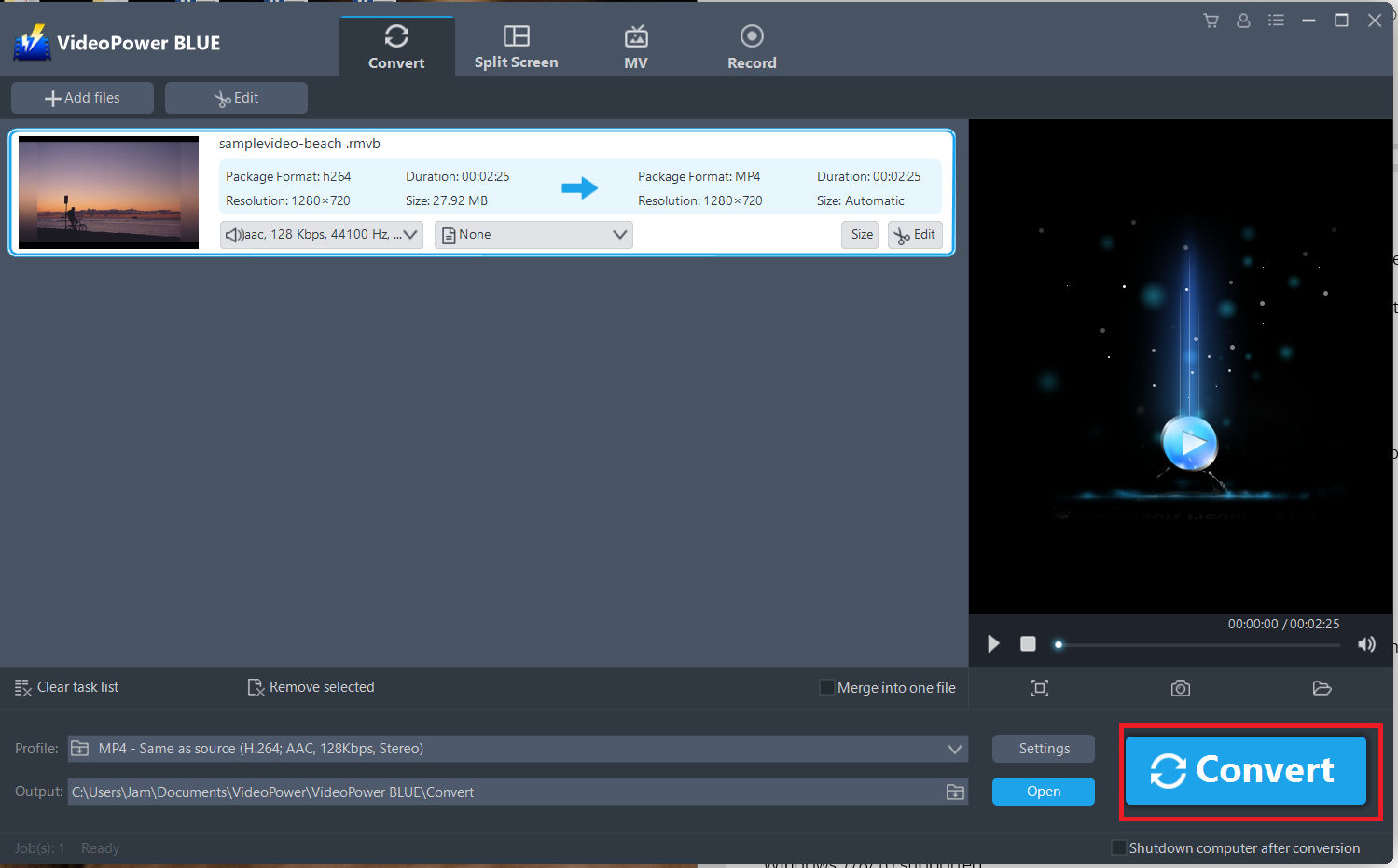
フレームレート、ビットレート、コーデックなどを手動でカスタマイズすることもできます。 「設定」ボタンをクリックして「プリセットエディタ」ウィンドウを開き、値を変更して「OK」をクリックして設定を保存します。
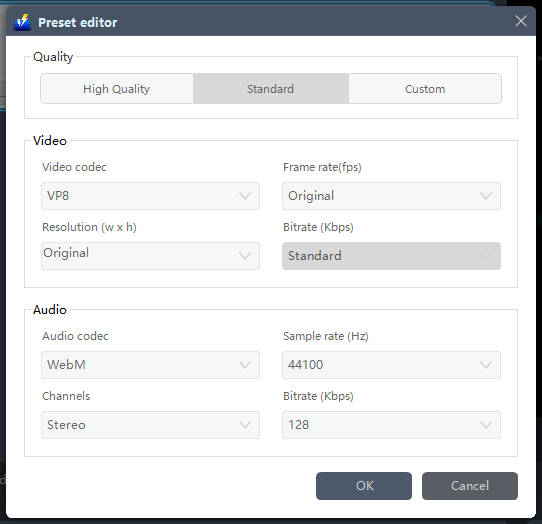
3.3変換されたMP4ファイルを見つける
プログラムは、変換が完了すると通知するウィンドウをポップアップします。 「OK」をクリックして、保存された変換済みMP4ファイルのフォルダーを開きます。
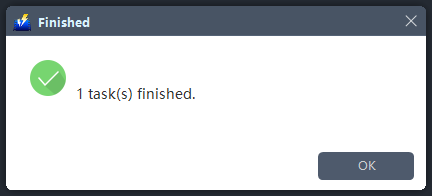
または、「開く」ボタンをクリックしてMP4ビデオを検索できます。

結論:
このシンプルで効果的なソフトウェアを使用すると、RMVBファイルをMP4に変換できるだけでなく、さまざまな機能も提供できます。
VideoPower BLUE ソフトウェアは、すべてのビデオファイルとオーディオファイルを一般的な形式とデバイスに簡単に変換できます。高品質を維持しながら、バッチで同時に変換することもできるのは便利で信頼性が高いです。
組み込みのビデオエディターがあり、スライドショーやビデオを編集したり、透かしや効果を適用したり、トリミングやトリミングなどの他の基本的なビデオ編集オプションを利用したりできます。さらに、写真やビデオ用の分割画面ツールと、コンピューター上の画面上のアクティビティをキャプチャできる画面レコーダーがあります。このプログラムには非常に多くの高度な機能が搭載されており、メディアファイルを変換および編集するためのより多くのオプションを提供します。
